在Photoshop中,您可以使用以下方法扩展选区:
使用魔术棒工具或快速选择工具选中要扩展的区域。
按住Shift键并单击鼠标左键,可以将鼠标指针移动到要扩展的区域边缘,然后单击鼠标左键。这样会将选区扩展到指定区域。
如果需要缩小选区,可以按住Alt键并单击鼠标左键,将鼠标指针移动到要缩小的区域边缘,然后单击鼠标左键。这样会将选区缩小到指定区域。
另外,您还可以使用选区工具中的“增加选区”和“减少选区”按钮来扩展或缩小选区。在选区工具栏中选择适当的选区工具,然后单击工具栏中的“增加选区”按钮,将鼠标指针移动到要扩展的区域,单击鼠标左键即可将选区扩展到指定区域。如果需要缩小选区,则可以选择“减少选区”按钮并按照相同的方式操作。
这些方法可以帮助您在Photoshop中快速扩展或缩小选区
1、首先打开PS软件,然后在PS中打开需要处理的图片。
2、接下来按快捷键“Ctrl+j”将背景图层复制,后面的操作都在复制图层上进行。
3、然后在左边工具栏中选择“选框工具”。
4、接下来在图片上框选出需要放大的地方。
5、然后按快捷键“Ctrl+t”选中选区。
6、最后按住“shift”键就可以将选区中的图像放大了。





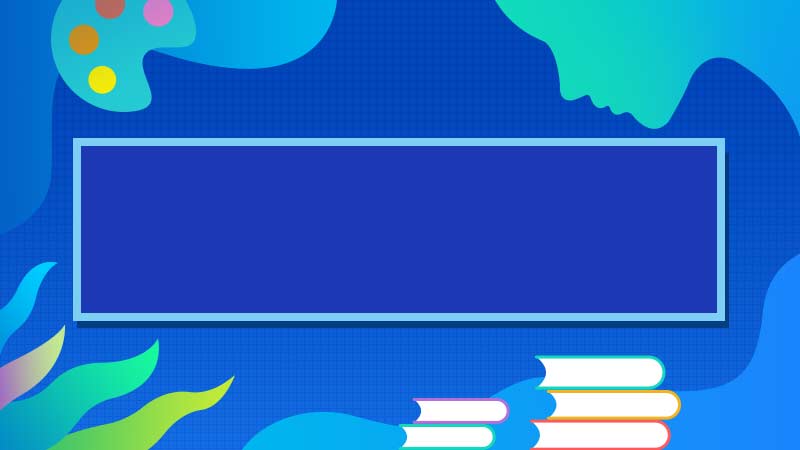

全部回复
